За звук и воспроизведение аудиофайлов на компьютере с Windows XP — 10 отвечают программные и аппаратные средства. Именно из-за их правильного функционирования и взаимодействия становится возможным смотреть фильмы, слушать музыку, играть в игры, обрабатывать аудиоданные. Но когда одного из таких компонентов нет или он работает в нештатном режиме – нарушается вся цепочка и, как правило, на компьютере исчезает звук. Сегодня рассмотрим, что делать, если пропал звук на Windows и как определить причину неполадки.
Компоненты, отвечающие за воспроизведение аудио
К аппаратным средствам обработки аудиофайлов относятся:
- звуковая или аудио-карта. Она может быть как интегрированной в материнскую плату (в большинстве случаев), так и дискретной (плата расширения подключается к ПК отдельно). Звуковая карта представляет собой набор микросхем с собственным контроллером, чипсетом, несколькими портами для подключения устройств.
- внешние устройства для воспроизведения звука. К ним относятся колонки, акустические системы и наушники.
Программные компоненты, неправильная работа или настройка которых приводит к тому, что нету звука на Windows XP — 10:
Как настроить звук на компе? Windows XP
- драйверы звуковой карты – набор системных программ, позволяющих управлять функционированием звука, звуковой карты и ее взаимодействием с операционной системой;
- служба Audio Windows – позволяет воспроизводить звук приложениям и операционной системе Виндовс от XP до 10;
- аудиокодеки – набор программных библиотек, позволяющих кодировать и декодировать аудиоданные. Именно кодек отвечает за обработку аудиофайла, его декодирование и передачу приложению для воспроизведения. Если его нету – нет и звука на компьютере.
- программы для управления звуком – как правило, такие продукты поставляются вместе с драйверами. С их помощью осуществляется настройка громкости, эквалайзера и наложения аудиоэффектов на аудио в Windows XP — 10.
Посмотрите ещё: Настройки подключения к интернету в Windows XP
Причины исчезновения сигнала
Исходя из вышесказанного, ответов на вопрос «Почему пропал звук на компьютере с Windows XP?» может быть множество. Это как проблемы в работе аппаратных средств, так и неправильная настройка программных компонентов. Если звук пропал после переустановки операционной системы – причины одни, когда же аудио нет в фильмах – совсем иные. Далее рассмотрим возможные факторы исчезновение звука на компьютере.
Возможные причины, по которым у многих пользователей пропал звук на Виндовс 10:
- Отключено или неправильно подключено звуковое оборудование.
- Отсутствуют аудиокодеки и/или драйверы звуковой платы.
- Служба Windows Audio удалена из автозагрузки или не запустилась.
- Неправильная настройка системы: в BIOS или диспетчере задач отключено функционирование звука, точнее и аудио-платы.
- Повреждение или модификация системных файлов Виндовс 10, например, вирусом.
- Изменена настройка громкости в системе до нуля.
- Неверная настройка приложения (выбрана неверная звуковая плата, если их две).
Проверка аппаратных компонентов
Убеждаемся, что устройства воспроизведения звука правильно подключены.
Кабель от колонок, наушников или акустической системы должен быть подключенным к зеленому разъему на задней стенке корпуса. Возможно вы по неосторожности подключили джек не в тот разъем, потому звук и пропал. При использовании выхода на передней панели корпуса на компьютере необходимо убедиться, что он подключен к материнской плате.

- Затем осуществляется настройка уровня звука.
Возможно, громкость колонок или звука в системе с Windows 10 установлена на нулевую отметку или акустика не подключена до сети.

- Перезагружаем ПК и жмем Del или F2, дабы войти в настройки BIOS. Посредством курсорного блока клавиатуры переходим в «Advanced» и находим пункт «Audio Controller». Его значение должно равняться «Enabled».

Решаем проблемы с программным обеспечением
Факторов, связанных с неполадками программной оболочки, вызвавших исчезновение аудио на ПК с Виндовз 10 значительно больше, их и рассмотрим.
Посмотрите ещё: Системная настройка Windows XP
Драйверы
- Заходим в «Диспетчер задач» через контекстное меню «Мой компьютер».
- Разворачиваем «Звуковые, видео-, игровые устройства» и проверяем наличие аудиодрайвера и активность звуковой платы.

- В случае отсутствия скачиваем инсталляционный пакет с официального сайта производителя и устанавливаем драйвер или же вызываем контекстное меню неизвестного оборудования, идем во вкладку «Сведения».

- Выбираем «Код экземпляра» и копируем его буфер.

- Идем на сайт devid.info и вставляем содержимое буфера в поисковую строку.

- Загружаем последнюю версию драйвера и распаковываем архив.
- Вызываем контекстное меню неизвестного девайса, жмем «Обновить» и указываем путь к содержимому скачанного архива.
Сбой в работе драйвера
Если в панели задач отображается иконка звука с восклицательным знаком, значит необходима настройка или переустановка его драйвера. Заходим в свойства аудиоплаты в «Диспетчере задач» и удаляем драйвер. Актуальные статьи по информационной безопасности, автор сайта рассказал как защитить себя от мошенников. После перезагрузки Виндовс 10 он установится автоматически, если нет – проводим инсталляцию вручную.

Запускаем Windows Audio
Вводим «services.msc» в поиск XP или 10-ки, а в появившемся окне находим службу Windows Audio. В свойствах осуществляется ее настройка: выбираем «Автоматический» запуск и запускаем службу вручную, если она не активна.

Кодеки
Возможно, на ПК нет аудиокодека. Загружаем последнюю версию кодека, рекомендуется использовать K-Lite Codec Pack, и устанавливаем на компьютер. После перезапуска 10-ки звук, который пропал, должен появиться.

Также можно почитать:
- Как переустановить Windows XP
- Существует ли старый Skype для Windows XP
- Особенности входа Windows xp без пароля
- Работа с консолью восстановления Windows XP
- Не выключается компьютер завершение работы Windows XP
Источник: windowsprofi.ru
Как установить звуковой драйвер на Windows XP

Установка драйверов для многих пользователей — большая проблема. Особенно это касается тех, кто слабо знаком с компьютерами и операционными системами. Если в Windows 10 с большей вероятностью всё установится автоматически и без вмешательств со стороны, то в более ранних версиях всё делать приходится вручную. Но и тут есть загвоздка: можно установить не совсем то программное обеспечение, которое необходимо, в следствие чего система будет работать медленнее или неправильно. Важно установить драйвера аудикарты Windows XP правильно.
Автоматическое обновление с помощью диспетчера устройств
В Windows XP есть диспетчер устройств, в котором отображается всё, что связанно с компьютером: подключённые жесткие диски, батареи, телефоны, периферийные устройства, комплектующие и т.д. Помимо просмотра свойств, можно попробовать запросить обновление. Для этого в меню пуска нужно правой кнопкой мыши нажать на «Мой компьютер», после чего в контекстном меню выбрать «Свойства».
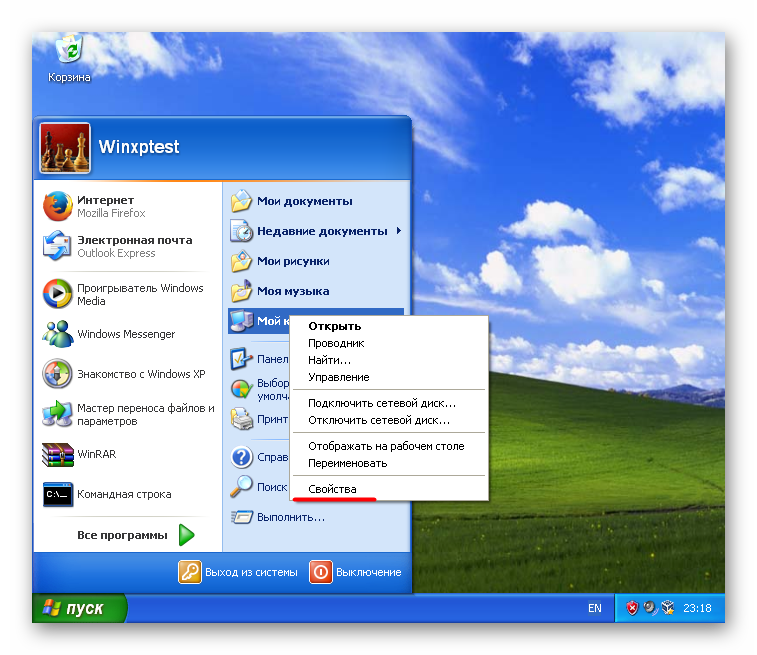
Рекомендуем! MultiSetup
| Официальный дистрибутив |
| Тихая установка без диалоговых окон |
| Рекомендации по установке необходимых программ |
| Пакетная установка нескольких программ |
Откроются свойства системы, где нужно перейти в раздел «Оборудования» и нажать на кнопку «Диспетчер устройств».
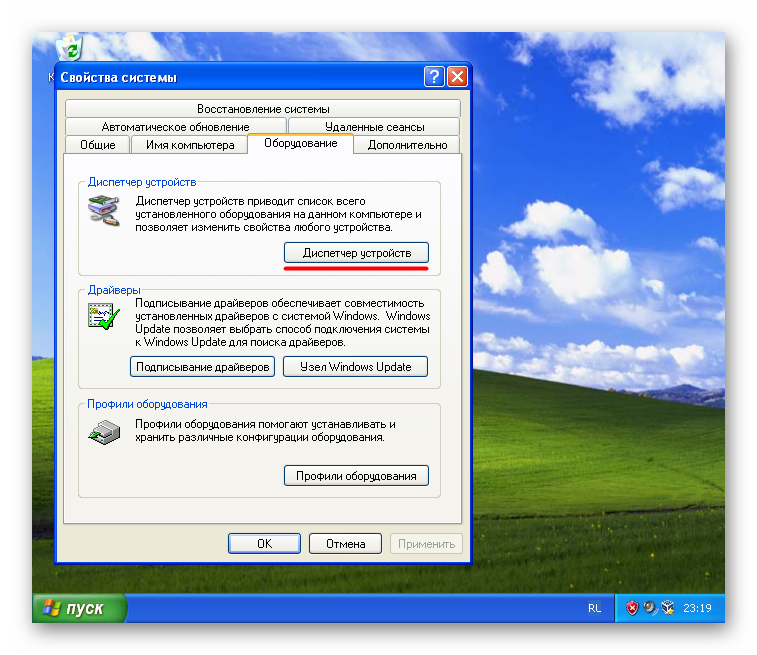
При нажатии правой кнопкой мыши на «Звуковые, видео и игровые устройства» снова откроется контекстное меню, где нужно будет обновить конфигурации оборудования, далее система всё делает сама.
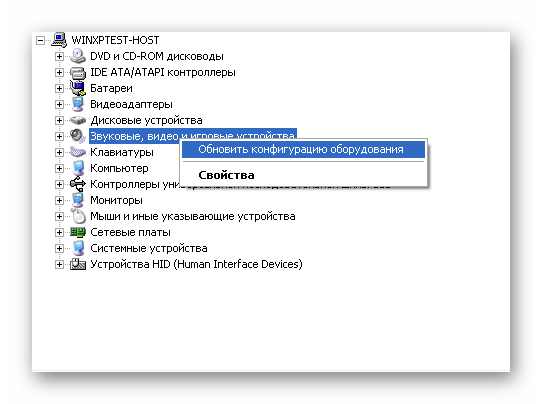
Помогает такой способ крайне редко, поэтому, скорее всего, искать и устанавливать все необходимые в системе компоненты приходится самостоятельно.
Ручная установка
В ручной установке нет ничего сложного, её можно поделить на три этапа:
- Идентификация — необходимо узнать точное название модели комплектующего, в данном случае это звуковая карта.
- Поиск — скачать драйвер важно именно с официального сайта производителя.
- Установка — процесс инсталляции всегда стандартный и требует от пользователя лишь нажимать на кнопку «Далее».
В большинстве случаев звуковая карта является встроенной, поэтому искать драйверы нужно на сайте материнской платы. Название модели можно увидеть на коробке из-под материнской платы, если таковая осталась. В коробке же и должен быть диск, с помощью которого можно установить драйверы, но чаще там достаточно устаревшее ПО.
Есть способ узнать модель материнской платы стандартными средствами Windows. Для этого надо зажать «Win + R», а затем написать «Cmd». В открывшейся командой строке надо ввести следующее:
wmic baseboard get product
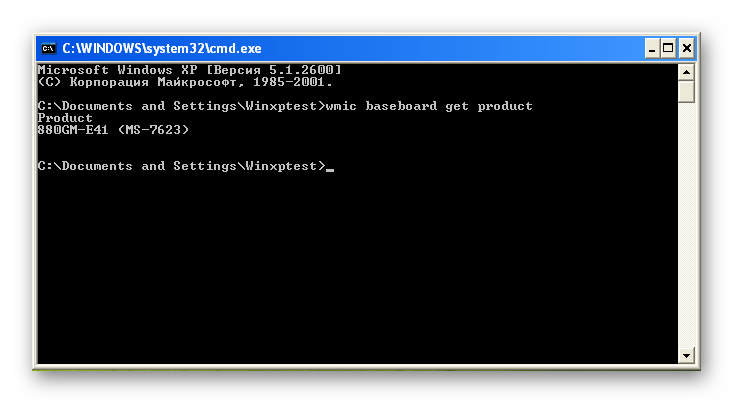
После чего появится необходимая информация. Команда для идентификации производителя:
wmic baseboard get manufacturer
Теперь название модели нужно вбить в любой поисковик, после чего посетить сайт производителя.
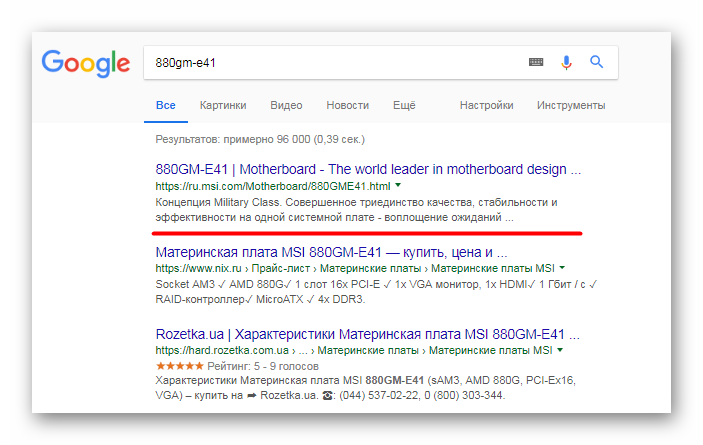
Всегда есть вкладка «Support» или «Помощь», там находятся драйверы, утилиты, прошивки BIOS и т.д.
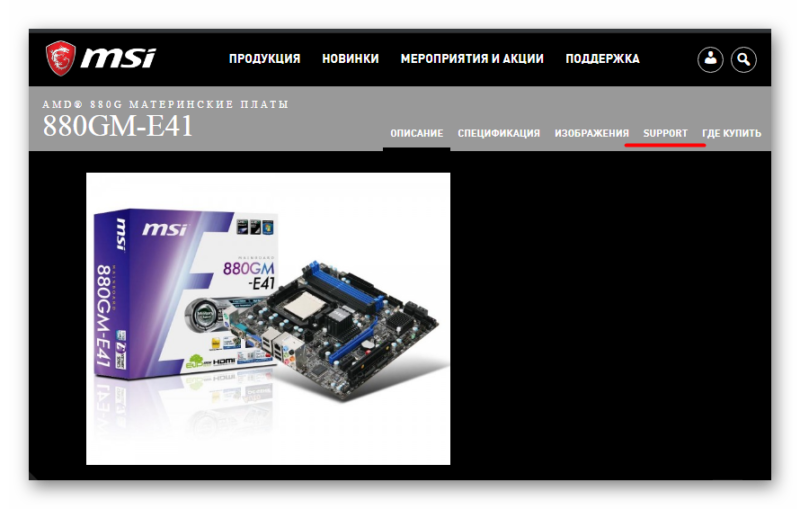
Будет предложен выбор всех имеющихся установщиков, нужен файл для звуковой карты.
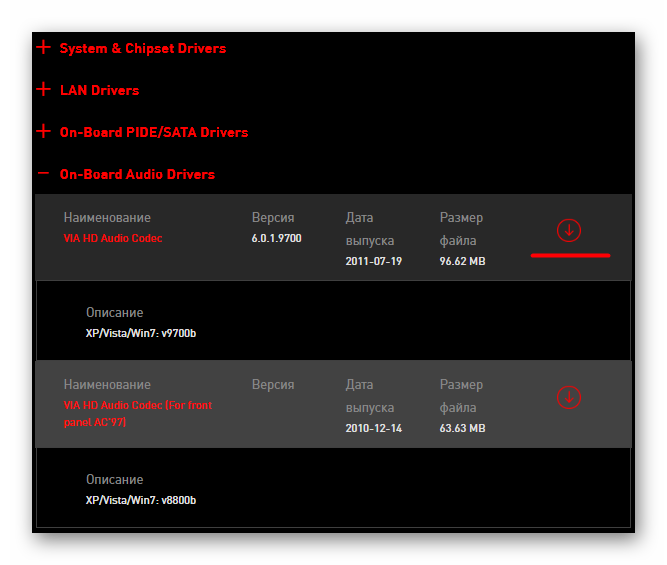
После этого скачанный файл можно установить.
DriverPack Solution
Если по каким-то причинам вручную установку произвести не удаётся, стоит попробовать обратиться к специальным утилитам, которые сами ищут нужные файлы и устанавливают их. Таких сервисов множество, одним из выдающихся является DriverPack Solution — русский проект, в базе которого огромное множества драйверов. Он без труда способен установить звуковой драйвер Windows XP, а также обеспечить систему всему нужными программами.
4 comments Add yours
Алексей :
Простым и понятным языком написано.Нужен был драйвер на звуковое устройство. Сделал все как описано,только файл производителя на флешку скинул,т.к. на компе не было доступа к интернету. Установил,перезагрузил и все заработало.СПАСИБО.
howtoinstall :
Спасибо за оценку.
Андрей :
Меня зовут Андрей и я из Калининграда. Хочу сказать только одно — я 2 года не мог найти дрова, пока не увидел эту статью. Огромное человеческое спасибо Вам !
Источник: xn—-7sbbi4ahb0aj1alff8k.xn--p1ai
Универсальный драйвер аудиоустройств (Universal Audio Architecture, UAA) класса High Definition Audio версии 1.0а для Windows Server 2003, Windows XP и Windows 2000
Эта статья предназначена для опытных пользователей. Если дополнительные способы устранения неполадок слишком сложны, можно обратиться за помощью к специалисту или в службу поддержки. Сведения о том, как это сделать, см. на веб-сайте корпорации Майкрософт по следующему адресу:
ВВЕДЕНИЕ
Выпущена версия 1.0a универсального драйвера аудиоустройств класса High Definition Audio для системы Microsoft Windows. Данный выпуск поддерживает устройства класса High Definition Audio и модемы, известные корпорации Майкрософт на 1 августа 2004 года. Это вторая версия данного драйвера.
Версия 1.0a драйвера устройств класса High Definition Audio не будет работать с устройствами High Definition Audio, которые были заявлены в Майкрософт после 1 августа 2004 года.
Перед установкой драйвера устройства класса High Definition Audio версии 1.0a необходимо удалить драйвер версии 1.0.
Дополнительные сведения о драйвере UAA класса High Definition версии 1.0 см. в следующей статье базы знаний Майкрософт:
835221 Универсальный драйвер аудиоустройств (Universal Audio Architecture, UAA) класса High Definition Audio для Windows Server 2003, Windows XP и Windows 2000
Дополнительная информация
Сведения об обновлении
Поддерживаемая функция изменяет стандартное поведение продукта корпорации Майкрософт. При этом она предназначена только для изменения поведения, описанного в этой статье. Ее следует применять только в тех системах, в которых это необходимо. Функция может проходить дополнительное тестирование. По этой причине корпорация Майкрософт рекомендует во всех случаях, когда отсутствие этой функции не составляет серьезной проблемы, отложить ее установку до выхода следующего обновления программного обеспечения, в которое она будет включена.
Если функция доступна для загрузки, в начале этой статьи базы знаний отображается раздел «Исправление доступно для загрузки». Если этот раздел отсутствует, обратитесь в службу поддержки пользователей Майкрософт, чтобы получить ее.
Примечание. В случае возникновения других проблем и при необходимости устранения неполадок может потребоваться отдельный запрос на обслуживание. Дополнительные услуги по технической поддержке, не связанные с этой функцией, оплачиваются на стандартных условиях. Чтобы просмотреть полный список телефонных номеров службы поддержки пользователей Майкрософт или создать отдельный запрос на обслуживание, посетите указанный ниже веб-сайт:
http://support.microsoft.com/contactus/?ws=support?ln=ruПримечание. В форме «Исправление доступно для загрузки» отображаются языки, для которых доступна эта функция. Если нужный вам язык не отображается, это означает, что функция для данного языка отсутствует.
Предварительные условия (и необходимые компоненты)
Драйвер совместим со следующими версиями операционных систем:
-
Исходный выпуск Microsoft Windows Server 2003
Необходимость перезагрузки
Необходимо перезагрузить компьютер, если компоненты операционной системы, заменяемые в процессе применения данного обновления, используются в момент установки обновления.
Сведения о файлах
Английская версия этого обновления имеет атрибуты файлов, приведенные в следующей таблице, или более поздние. Дата и время для файлов указаны в формате универсального всемирного времени (по Гринвичу). При просмотре сведений о файле в системе происходит перевод соответствующих значений в местное время. Чтобы выяснить разницу между временем в формате UTC и местным временем, откройте вкладку Часовой пояс элемента «Дата и время» на панели управления.
Microsoft Windows Server 2003 (исходный выпуск)
Windows XP с пакетом обновления 1 (SP1).
Windows XP с пакетом обновления 2 (SP2);
Windows 2000 с пакетом обновления 4 (SP4)
Примечания.
Архитектура UAA описывает драйверы для аудиоустройств, поддерживаемых операционными системами Microsoft Windows.
Для совместимых с архитектурой UAA аудиоустройств в операционной системе имеются соответствующие драйверы. Поэтому производители устройств могут не поставлять драйверы со своими устройствами.
Устройства High Definition Audio соответствуют спецификации Intel High Definition Audio. Устройство High Definition Audio подключается к шине PCI или PCI Express. Оно может быть выполнено в виде отдельной внутренней аудиокарты или интегрировано в набор микросхем материнской платы.
Весной 2004 г. корпорация Intel Corporation выпустила первые устройства, совместимые с High Definition Audio. Описанное в данной статье обновление поддерживает оборудование Intel, совместимое с High Definition Audio.
Ранее в компьютерах широко использовался кодек AC’97 Audio. Архитектура UAA включает следующие усовершенствования для пользователей, OEM-производителей и производителей оборудования.
Усовершенствования для пользователей
- установка аудиоустройств становится проще;
- упрощенная установка аудиодрайверов;
- повышенная стабильность системы;
- повышенная производительность;
- воспроизведение звука без «скачков»;
- повышенная безопасность защищаемого содержимого;
- меньшее количество драйверов изготовителей оборудования;
- уменьшение необходимости обновления драйверов;
- Гарантируется базовая поддержка аудио для устройств, совместимых с UAA
Улучшения для OEM-производителей и изготовителей оборудования
- уменьшение затрат на разработку, тестирование и поддержку;
- снижение количества звонков в службу поддержки и случаев возврата продуктов;
- упрощение процесса снятия с производства устаревших продуктов.
При установке, удалении и последующей повторной установке данного обновления оно будет отсутствовать в разделе «Установка и удаление программ» панели управления. Поэтому удаление обновления с компьютера невозможно. Для обхода проблемы выполните следующие действия: